Å skape en dyp og dyster nattestemning kan gi bildet ditt eller prosjektet ditt det lille ekstra. Med riktig teknikk kan du effektivt plassere karakteren din i en mørk bakgate og dermed skape en intens atmosfære. Gabor viser deg i denne tutorialen hvordan du med enkle trinn utvikler en imponerende nattscene. La oss dykke rett inn i detaljene.
Viktige innsikter
- Du kan enkelt jobbe med fargeflater for å skape den ønskede stemningen.
- En myk pensel er avgjørende for å oppnå autentiske lys- og skyggeeffekter.
- Det er viktig å la noen områder av bakgrunnen trå frem for å skape dybde.
Trinn-for-trinn-veiledning
For å skape en imponerende nattestemning, følg disse trinnene:
Først starter du med bildebehandlingsprogramvaren din. Det første trinnet er å opprette et justeringslag som lar deg tilpasse fargene i bildet ditt. For å gjøre dette, klikk på "Justeringslag" og velg alternativet "Fargeflate". Her velger du en dyp svart, som vil danne grunnlaget for nattestemningen din. Bekreft valget ditt med “OK”.

I neste trinn har du allerede opprettet en fargeflate som automatisk inneholder en maske. Det betyr at bildet ditt først er helt svart. Nå er det på tide å bruke effekten på bestemte områder av bildet ditt. Bruk en myk pensel. Penselen bør ha stor og myk hardhet, slik at overgangen ser jevn ut. Du kan for eksempel velge en penselstørrelse på 1000. Reduser opasiteten til penselen til omtrent 50% for å ha fin kontroll over redigeringen. Pass på at svart er satt som forgrunnsfarge.
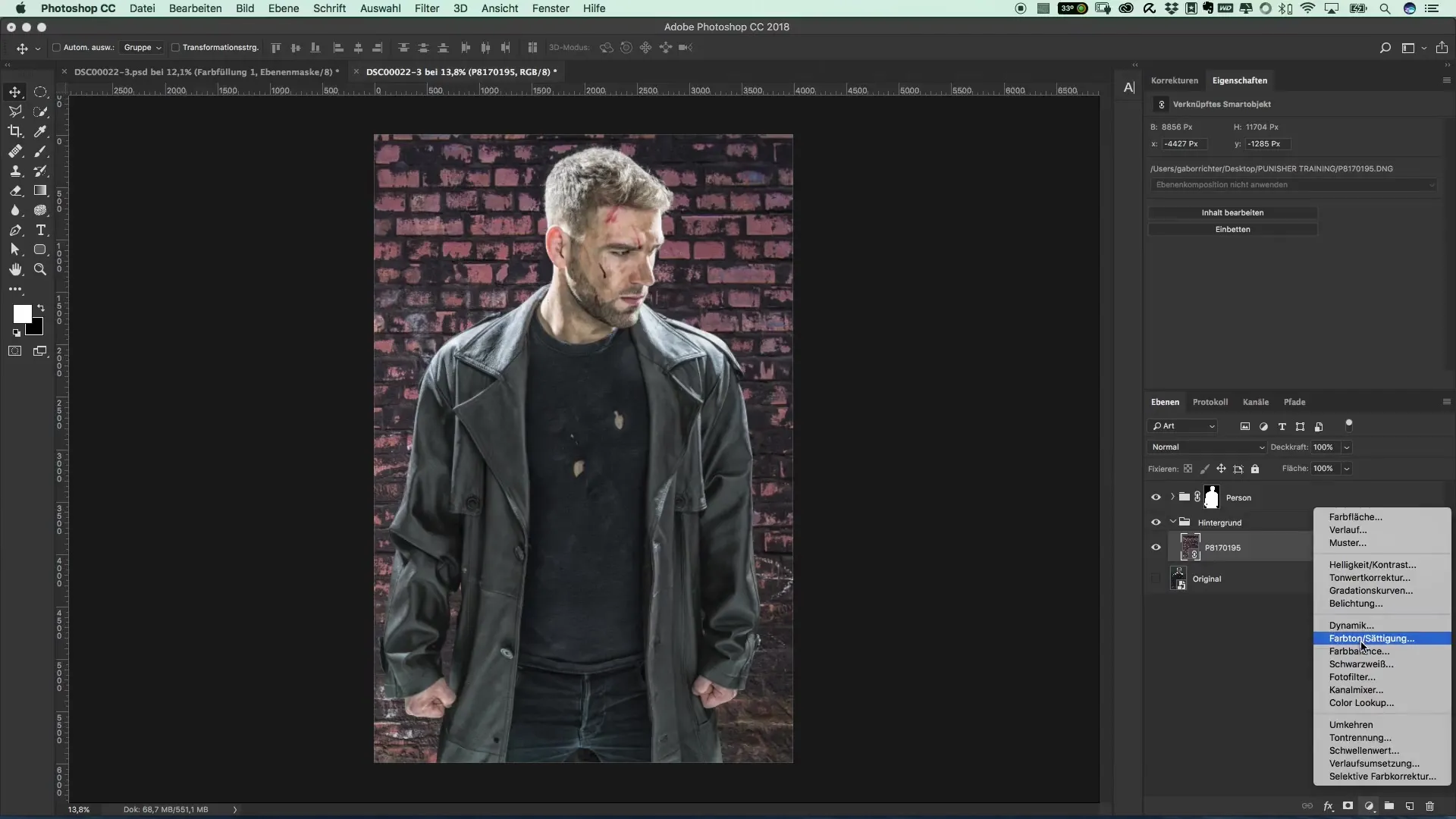
Begynn nå forsiktig å pensle over området du ønsker å fremheve. Gjør dette sakte og pass på at du avdekker bakgrunnen jevnt. Du kan gå over samme sted flere ganger for å øke lysintensiteten. Vær oppmerksom på å ikke fjerne for mye på en gang. Når du er fornøyd, vil du se hvordan bakgrunnen langsomt trer frem.
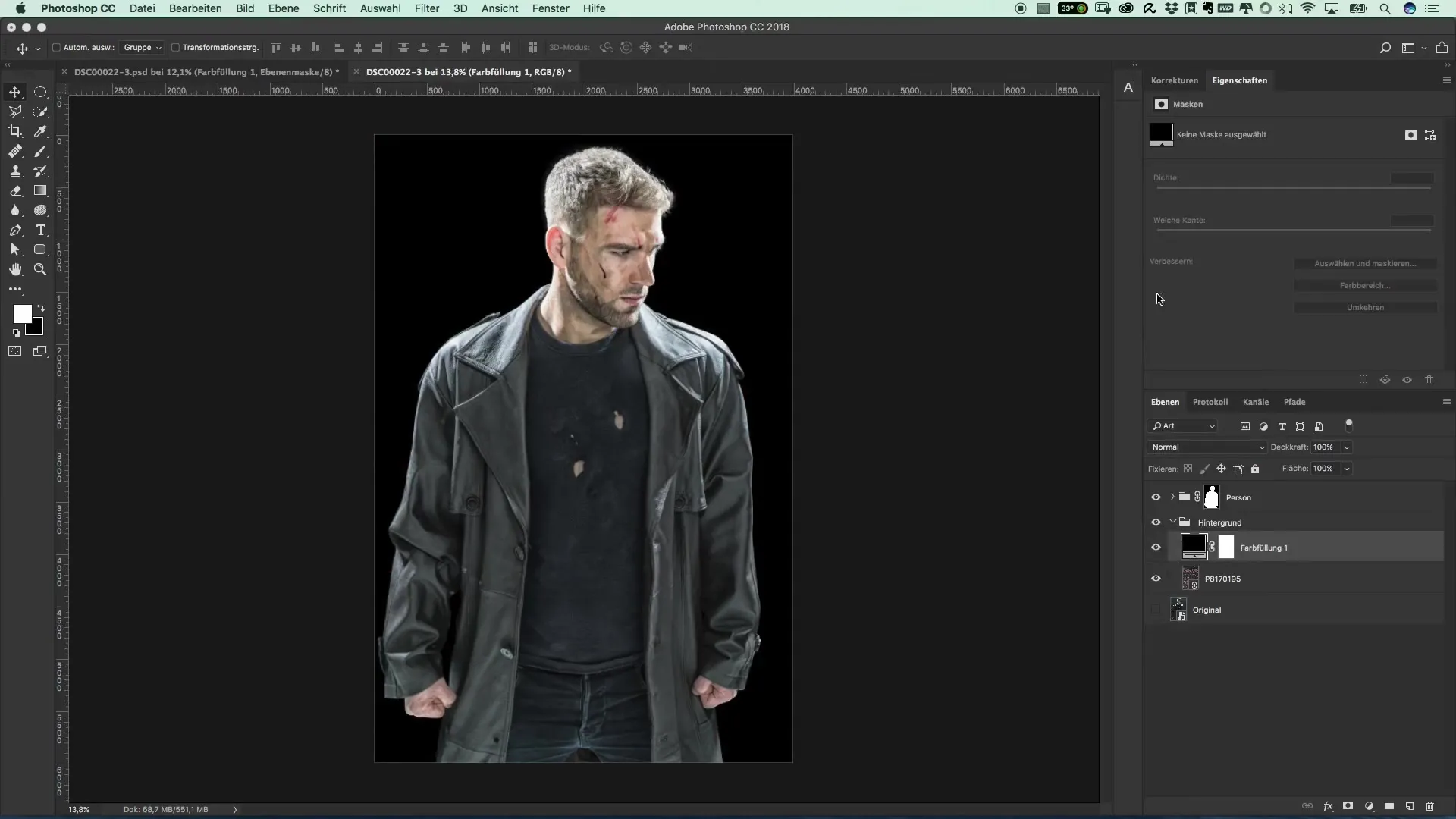
Nå er det på tide å redigere den andre siden av bildet også. Her er et lite inngrep tilstrekkelig. Du ønsker bare å legge til minimal lys for å skildre morgenstemningen i natten. Dette sørger for en balansert lysstemning i bildet.
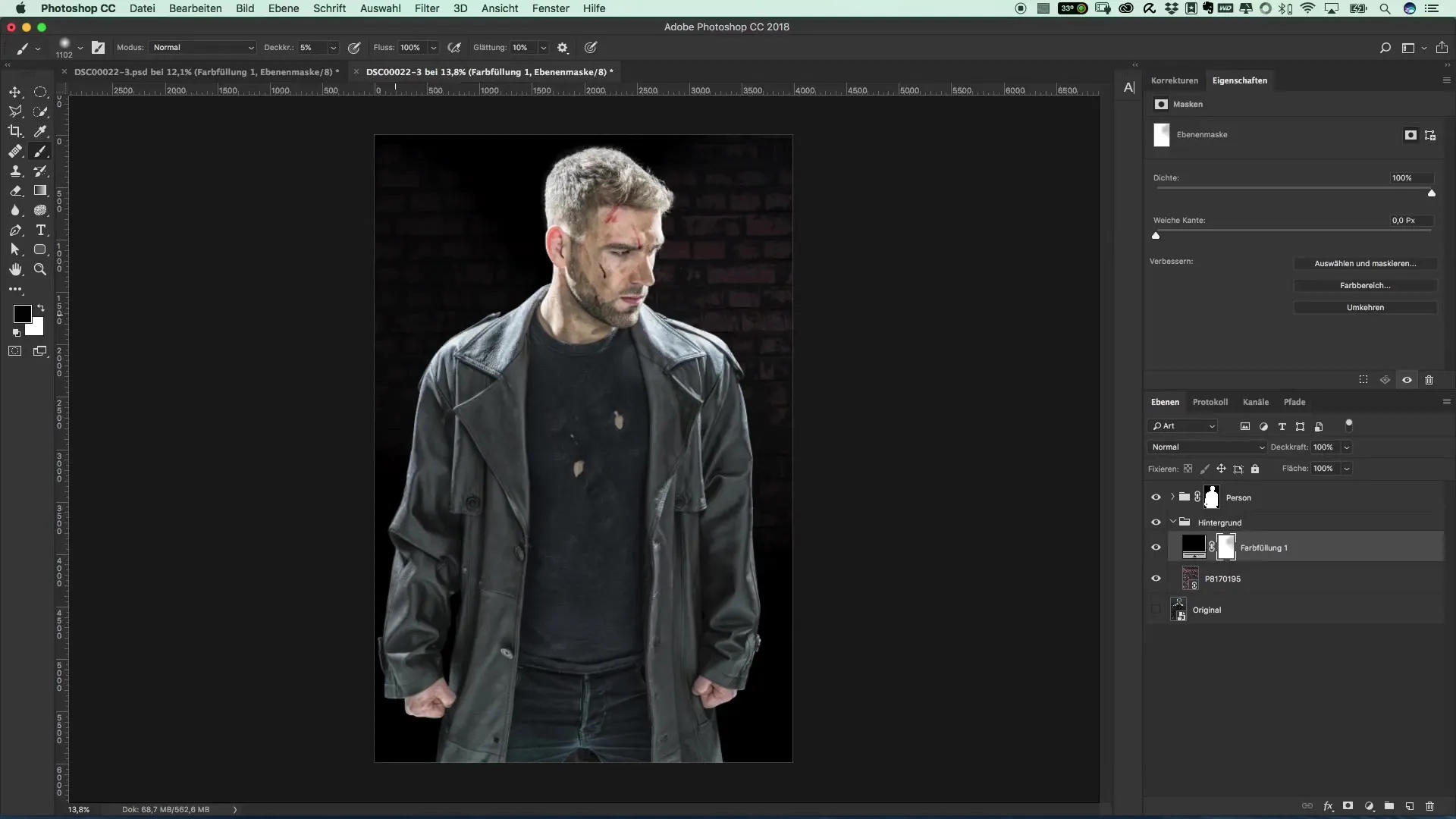
Etter at du har gjort de første justeringene, er det viktig å se på helheten. Du vil oppdage at bakgrunnen kanskje ikke lenger harmonerer godt med karakteren. Men ikke bekymre deg, du er ikke i sluttfasen ennå. Den redigerte stemningen gir et perfekt dystert grunnlag som fortsatt kan finjusteres.

Med disse justeringene i bakgrunnen bør fokuset nå være rettet mot karakteren. For å sikre at bildet ditt ser harmonisk ut, vær oppmerksom på lysstemningen. I de påfølgende trinnene kan du eksperimentere med ytterligere lys- og kontrasteffekter. Noen få subtile justeringer kan her gjøre en betydelig forskjell.
Hvis du nå er fornøyd med stemningen, er det rammen for din endelige redigering. Karakteren vil nå bli enda mer fremhevet i neste redigeringsfase, og du kan jobbe med flere effekter og finjusteringer.
Oppsummering – Populære filmplakater og kinematiske effekter: Stilen til The Punisher – 12 skape nattestemning
I denne veiledningen har du lært hvordan du bruker effektive teknikker for å skape en fascinerende nattestemning. Med fargeflater og en myk pensel kan du oppnå dypere atmosfæriske effekter og gi bildet ditt mer dybde. Ta deg tid til justeringene dine og eksperimenter med ulike lysstemninger.
Ofte stilte spørsmål
Hvordan lager jeg et justeringslag i programvaren min?Du går til “Justeringslag” og velger “Fargeflate”.
Hva er fordelen med en maske i fargeflaten?Masken lar deg gjøre bestemte deler av bildet synlige, mens andre forblir skjult.
Hvordan kan jeg justere penselstørrelsen?Du kan justere penselstørrelsen i penselinnstillingene.
Hvordan reduserer jeg opasiteten til penselen?I penselinnstillingene kan du sette opasiteten til ønsket verdi, som for eksempel 50%.
Hva er gode farger for en nattestemning?En dyp svart er ideell, kombinert med mørke blåtoner eller gråtoner for aksenter.


